
进入Windows的安全模式后,我们可以轻松修复一些系统错误,本文为大家介绍了Lenovo联想笔记本电脑进入安全模式的两种方法,快来看看吧~
联想笔记本怎么进入安全模式
在按电源键开机后,会出现联想的logo,即“lenovo”,这时候按【F8】或者【shift+F8】

即可进入安全模式
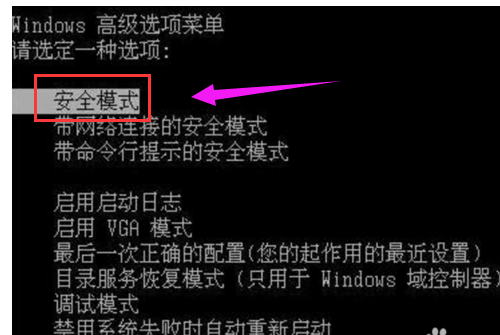
方法二:
按下【windows+R】,打开【运行】,输入【msconfig】后,点击【确定】
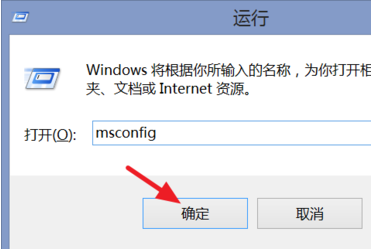
打开【系统配置】窗口后,点击【引导】
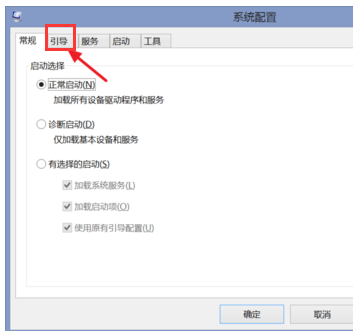
勾选【安全引导】后,选择需要的安全模式,通常选1(标准安全模式)或者4(带网络安全模式),选择后确定,最后重启电脑,即可进入刚才所选的安全模式了
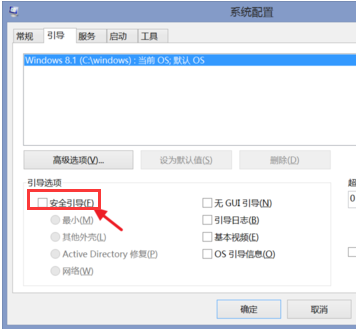
安全模式可以解决的问题
删除顽固文件、"安全模式"还原、查杀病毒、解除组策略锁定、修复系统故障、恢复系统设置、揪出恶意的自启动程序或服务、检测不兼容的硬件、纠正显示分辨率、删除顽固软件或病毒木马、磁盘碎片整理、卸载不正确的驱动程序、解决驱动或软件导致的崩溃等等。
笔记本相关推荐:
上面就是游戏6小编为大家带来联想笔记本安全模式的开启方法的详细内容啦!如果大家什么不了解的赶紧留言提问吧!更多相关好玩有趣的讯息请关注游戏6。